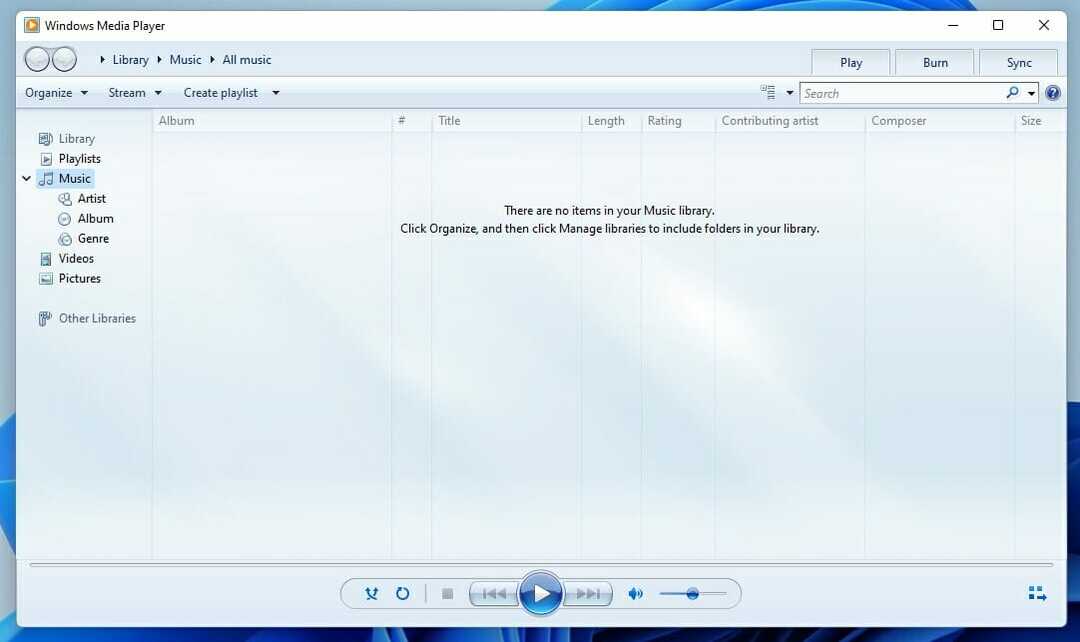Deze software repareert veelvoorkomende computerfouten, beschermt u tegen bestandsverlies, malware, hardwarestoringen en optimaliseert uw pc voor maximale prestaties. Los pc-problemen op en verwijder virussen in 3 eenvoudige stappen:
- Download Restoro PC Reparatie Tool die wordt geleverd met gepatenteerde technologieën (patent beschikbaar) hier).
- Klik Start scan om Windows-problemen te vinden die pc-problemen kunnen veroorzaken.
- Klik Repareer alles om problemen op te lossen die de beveiliging en prestaties van uw computer beïnvloeden
- Restoro is gedownload door 0 lezers deze maand.
Windows 10 is een geweldig besturingssysteem met veel functies en een grote veelzijdigheid. Ongeacht welke randapparatuur? probeer je er verbinding mee te maken, zelfs als de compatibiliteit daar niet 100% is, zul je uiteindelijk slagen.
Desondanks lijkt het erop dat veel gebruikers problemen melden met hun toetsenborden, meer bepaald dat hun mediasleutels niet werken. Dat is nogal een groot probleem voor gebruikers, vooral voor media-hongerige gebruikers.
Als je hetzelfde probleem hebt, of het nu op een laptop toetsenbord of een externe, hebben wij de oplossing voor u.
Waarom werken mijn mediatoetsen niet? De meest waarschijnlijke oorzaak is dat u de standaard-app niet correct hebt ingesteld. In de meeste gevallen is Groove Music de standaard muziek-app in Windows 10. Nadat u een bepaalde app als standaard hebt ingesteld, wijzigt u de Google Play Music-extensie in Chrome en controleert u uw externe toetsenbord.
Wat kan ik doen als mijn mediasleutels niet werken op de pc?
- Stel het juiste standaardprogramma in
- Controleer het externe toetsenbord
- De Google Chrome-extensies wijzigen
Oplossing 1 - Stel het juiste standaardprogramma in
Sommige gebruikers hebben gemeld dat hun mediasleutels niet werkten op Windows 10 omdat de app die ze probeerden te bedienen niet de standaard-app was. Nadat ze het hadden veranderd, werkte alles prima.
Ga als volgt te werk om de standaardapp in te stellen:
- Ga naar Start > Instellingen.

- Klik in Instellingen op Apps en dan verder Standaard apps.
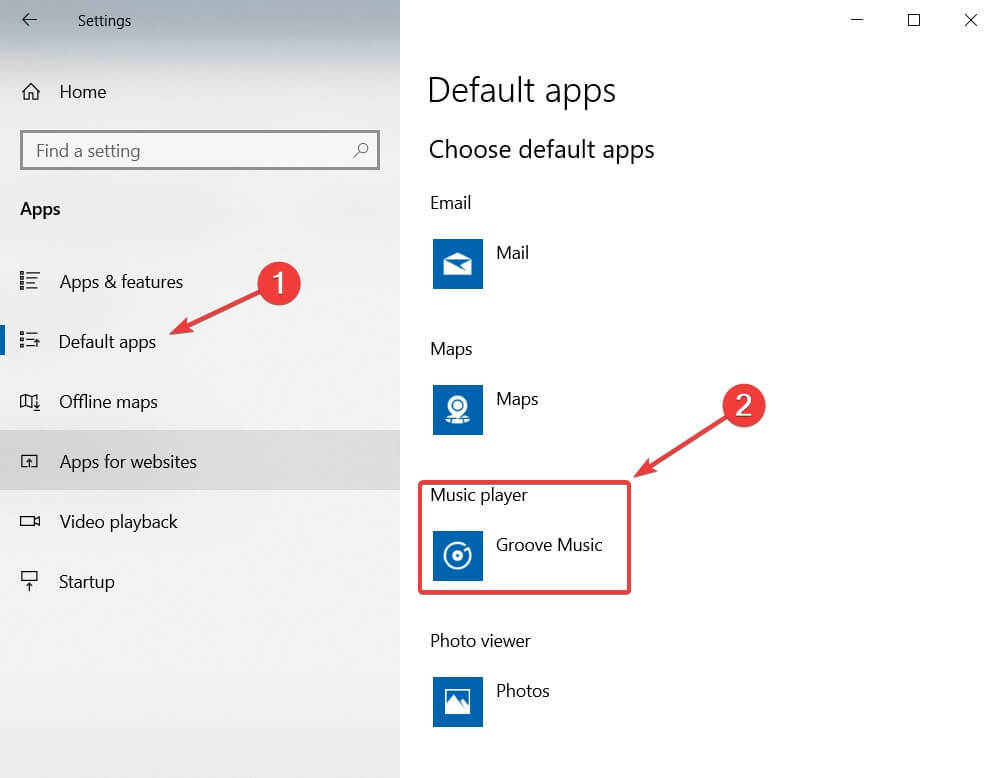
- Klik onder Muziekspeler op de standaardapp (meestalus Groove-muziek).
- De Kies een app venster zal verschijnen. Selecteer de gewenste mediaspeler door erop te klikken.
Dat is het. Een vrij eenvoudige oplossing die Groove Music of. blokkeert Windows Media Speler van het inhalen van uw mediasleutels.
- LEES OOK:OPGELOST: Kan de standaard-apps van Windows 10 niet wijzigen
Oplossing 2 - Controleer het externe toetsenbord
Voer een systeemscan uit om mogelijke fouten te ontdekken

Download herstel
PC-reparatietool

Klik Start scan om Windows-problemen te vinden.

Klik Repareer alles om problemen met gepatenteerde technologieën op te lossen.
Voer een pc-scan uit met Restoro Repair Tool om fouten te vinden die beveiligingsproblemen en vertragingen veroorzaken. Nadat de scan is voltooid, vervangt het reparatieproces beschadigde bestanden door nieuwe Windows-bestanden en -componenten.
Als u een extern toetsenbord gebruikt, probeer dan enkele eenvoudige controles en oplossingen, zoals het wijzigen van de USB-aansluitpoort, het toetsenbord op een andere computer aansluiten om te zien of het daar werkt, en toetsenbordsoftware uitschakelen of verwijderen.
Als het toetsenbord op een andere pc werkt, ligt het probleem bij de verbinding tussen het toetsenbord en uw Windows 10-computer. Het wijzigen van de USB-poort kan het probleem oplossen.
Als dat het probleem niet oplost, schakelt u toetsenbordsoftware zoals IntelliPoint of Logitech uit of verwijdert u deze omdat deze apps uw mediasleutels kunnen wijzigen en beïnvloeden door ze opnieuw toe te wijzen om niets te doen of iets anders te doen acties.
- LEES OOK:Chrome ondersteunt toetsenbordmediabediening voor het afspelen van media
Oplossing 3 - Wijzig de Google Chrome-extensies
De meerderheid van de gebruikers die van het probleem afkwamen, meldden dat de oorzaak een Chrome-extensie zoals Google Play Muziek of Plex. Volg de stappen om te wijzigen hoe een extensie uw toetsenbord gebruikt:
- Open Chroom en ga naar Instellingen (3 verticale stippen in de rechterbovenhoek).
- Navigeer vervolgens naar Meer tools > klik op Extensies.
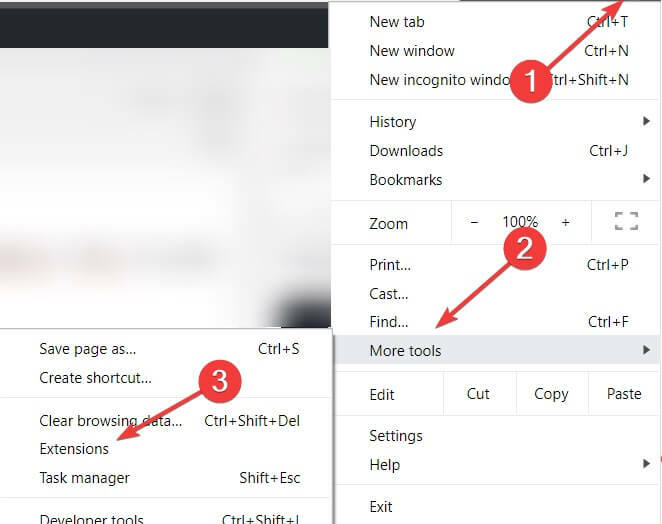
- Nu, in de linkerbovenhoek, rechts naast Extensies zijn er 3 horizontale balken. Klik erop.

- Klik op Toetsenbord sneltoetsen.
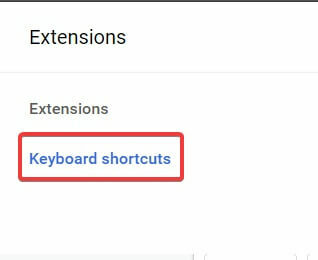
- Zoek de Google Play Music, Plex of een andere media-extensie die voor u van belang is.
- Onder de respectieve extensie ziet u enkele vervolgkeuzemenu's die zijn ingesteld op Globaal. Verander ze in In Chrome.
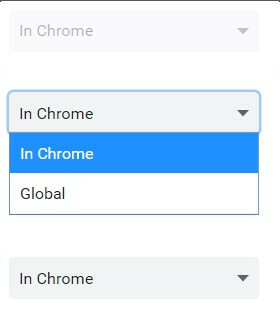
Dit zou het probleem zeker moeten oplossen. Als u nog een stap verder wilt gaan, kunt u de defecte extensie helemaal uitschakelen:
- Volg de eerste twee stappen van hierboven.
- Zoek in Extensie de extensie die voor u van belang is.
- In het extensiegedeelte zijn er 3 opties: Details, Verwijderen en Inschakelen/Uitschakelen.
- Klik op de blauwe schakelaar rechtsonder om de extensie uit te schakelen. De schakelaar zou nu wit/grijs moeten zijn.
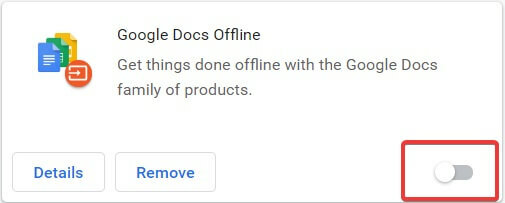
- Als u zeker weet dat u de betreffende extensie niet gebruikt, kunt u ook op. klikken Verwijderen. dit zal het verwijderen.
Houd er rekening mee dat alle media uitbreiding kan uw toetsenbord beïnvloeden, niet alleen de 2 hierboven genoemde. We raden u aan al uw mediabediening in te stellen op In Chrome, zelfs als het geen muziekspelers zijn.
Ik hoop dat deze tips en methoden u zullen helpen, aangezien de meerderheid van de getroffen gebruikers heeft bevestigd dat ze werken.
Vergeet niet ons te vertellen of u uw mediasleutels in Windows 10 hebt gerepareerd, samen met eventuele andere vragen die u heeft in de opmerkingen hieronder.
 Nog steeds problemen?Repareer ze met deze tool:
Nog steeds problemen?Repareer ze met deze tool:
- Download deze pc-reparatietool goed beoordeeld op TrustPilot.com (download begint op deze pagina).
- Klik Start scan om Windows-problemen te vinden die pc-problemen kunnen veroorzaken.
- Klik Repareer alles om problemen met gepatenteerde technologieën op te lossen (Exclusieve korting voor onze lezers).
Restoro is gedownload door 0 lezers deze maand.